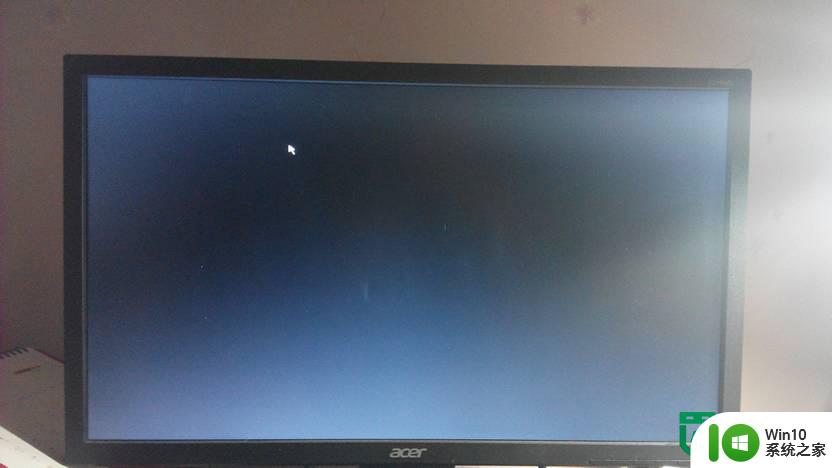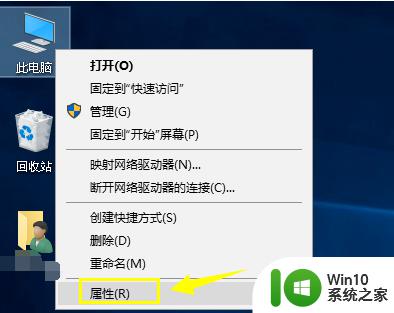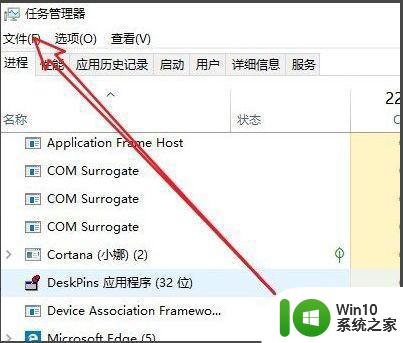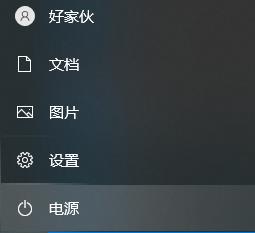笔记本开机黑屏如何修复 笔记本开机黑屏无法启动怎么办
笔记本开机黑屏如何修复,笔记本电脑在开机时出现黑屏问题是让许多用户困惑的一件事情,当我们按下电源按钮后,屏幕仍然保持黑暗,无法启动系统。这种情况可能是由多种原因引起的,如硬件故障、软件冲突或操作系统问题。为了解决这个问题,我们需要采取一些步骤来诊断和修复。本文将介绍一些常见的方法,帮助我们解决笔记本电脑开机黑屏无法启动的困扰。
方法一:重启电脑资源管理器
1、在黑屏界面同时按shift+ Alt + DELETE或shift+ CTRL + ESC键,以此来打开任务管理器。

2、打开任务管理器后切换到进程选项,找到explorer.exe进程,右键点击页面中的“结束进程”按钮结束进程操作。(win10系统的叫做“windows资源管理器”)
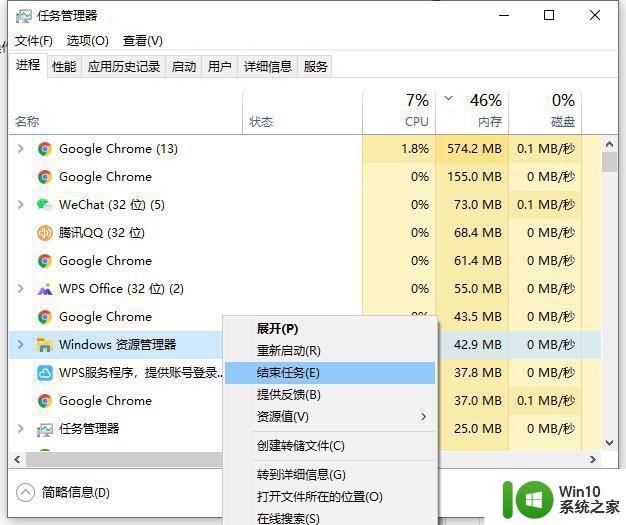
3、然后点击文件-运行新任务,重新输入explore.exe点击确定重启资源管理器看是否解决黑屏问题。
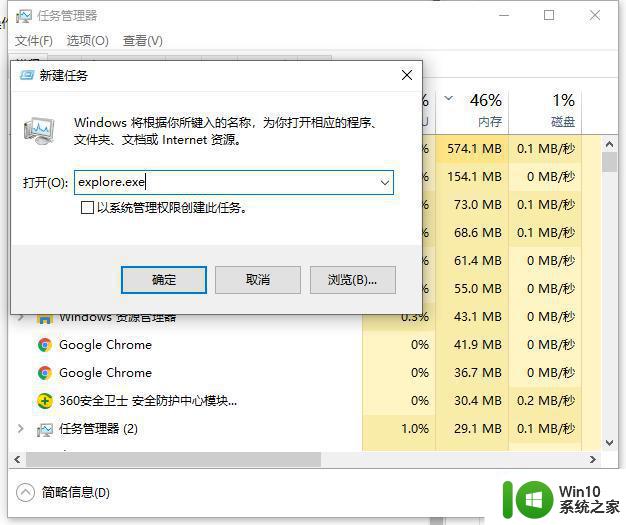
方法二:修复模式内解决黑屏
1、启动电脑后不断按F8键,高级启动选项选择最后一次正确配置,按回车确定。
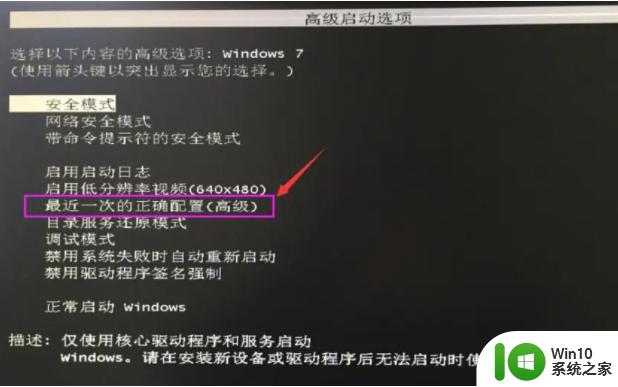
2、如果不行的话,再次启动电脑之后,我们按F8进入安全模式,然后将最近安装的软件或驱动卸载,杀毒等操作看是否解决黑屏问题。

方法三:重新系统修复
如果以上的方法都不能解决黑屏的话,考虑是系统损坏等导致,可以考虑u盘重装系统解决。
以上就是笔记本开机黑屏如何修复的全部内容,如果有任何疑问,用户可以参考以上步骤进行操作,希望这些步骤对大家有所帮助。